คีย์บอร์ดทางเลือกสำหรับ iPhone การใช้แป้นพิมพ์ iPhone
ระบบปฏิบัติการ "apple" รุ่นที่แปดใหม่ได้ "ปลดมือ" ของผู้ใช้ Apple ในที่สุดเพราะตอนนี้พวกเขาสามารถเปลี่ยนคีย์บอร์ดได้ด้วยตัวเอง แฟน ๆ ของ Apple ไม่ต้องรอนานจนกว่า AppStore จะเต็มไปด้วยแอพพลิเคชั่นที่มีธีม - ตอนนี้มีคีย์บอร์ดหลายตัวที่รับมือกับการป้อนข้อความได้ดีกว่าคีย์บอร์ดมาตรฐาน
ราคา: ฟรี
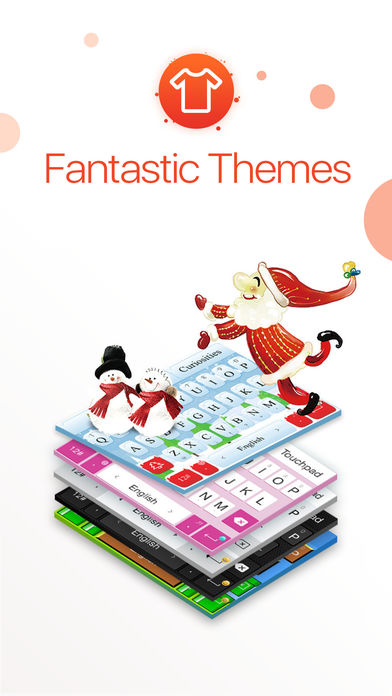
CooTek ผู้พัฒนาชาวจีนเปิดตัวแอพ Touch Pal ทันทีหลังจากปล่อย iOS 8 ในปี 2014 ผู้ใช้ชาวรัสเซียในตอนแรกไม่สนใจแป้นพิมพ์ Touch Pal เพราะไม่รองรับภาษารัสเซียมาเป็นเวลานาน นับตั้งแต่การถือกำเนิดของอักษรซีริลลิก การแสดงความคิดเห็นอย่างกระตือรือร้นในฟอรัมเฉพาะเรื่องนั้นไม่มีที่สิ้นสุด
- ออกแบบ. แป้นพิมพ์สำหรับ ไอโฟนทัช Pal ดูคล้ายกับ "เจ้าของภาษา" มาก ดังนั้นผู้ใช้จึงไม่รู้สึกว่าเขาเปลี่ยนจาก iPhone เป็นอุปกรณ์อื่น ในขณะเดียวกัน ฟังก์ชัน Touch Pal ก็สมบูรณ์ยิ่งขึ้น
- ตั้งค่าด้วยการปัดนิ้วและปัดนิ้วสัมผัส เพื่อน เส้นโค้งทำหน้าที่เป็นอะนาล็อกของเทคโนโลยี Swype และให้คุณเขียนคำโดยไม่ต้องยกนิ้วออกจากหน้าจอ นอกจากนี้ยังมีโหมด Wave ที่รับผิดชอบการป้อนข้อความช่วยสะกดคำ: แป้นพิมพ์สามารถคาดเดาได้ไม่เฉพาะจุดสิ้นสุดของคำที่ผู้ใช้ป้อน แต่ยังรวมถึงคำถัดไปด้วย
- ราคา. Touch Pal เป็นผลิตภัณฑ์ที่ไม่เสียค่าใช้จ่ายใด ๆ ทั้งสิ้น ซึ่งแตกต่างจากแป้นพิมพ์เสมือนอื่น ๆ (แม้ว่าโดยทั่วไปจะไม่แพงก็ตาม)
Touch Pal มีข้อเสียที่น่าสงสัย: ผู้ใช้ไม่สามารถเปลี่ยนไปใช้เครื่องหมายวรรคตอนและตัวเลขได้ ในการใส่เครื่องหมายวรรคตอน คุณต้องกดแป้นเป็นเวลานาน ซึ่งจะทำให้กระบวนการเขียนข้อความช้าลง
minuum
ราคา 299 บ. +
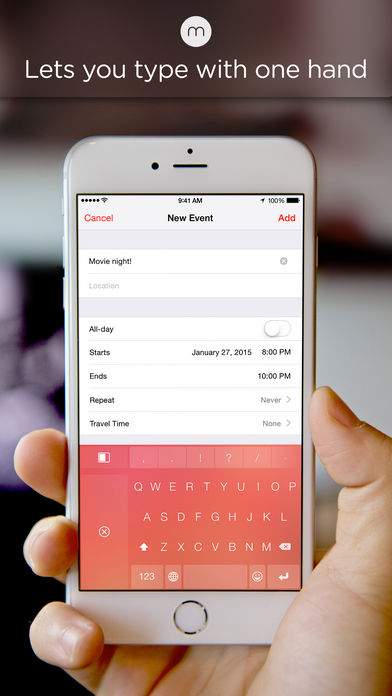
ในขณะที่ป้อนข้อความ พื้นที่หน้าจอที่ "มีประโยชน์" จะลดลงเกือบครึ่งหนึ่ง นี่คือสิ่งที่นักพัฒนาแอปพลิเคชัน Minuum สังเกตเห็น ปัญหาได้รับการแก้ไขด้วยวิธีดั้งเดิม: แป้นพิมพ์ "แบน" ในแนวตั้ง Minuum คือแถบที่มีจำนวนปุ่มขั้นต่ำ โดยแต่ละปุ่มมี 3 ตัวอักษร (เช่น ปุ่มแรกคือ Q, A และ Z พร้อมกัน) แป้นพิมพ์ iOS ดังกล่าวใช้พื้นที่ไม่เกินหนึ่งในสี่ของหน้าจอ
ผู้ใช้ Apple อาจมีข้อสงสัย: เป็นไปได้ไหมที่จะพิมพ์อย่างถูกต้องและรวดเร็วด้วยการจัดเรียงตัวอักษรนี้? ปรากฎว่าการขาดข้อมูลเกี่ยวกับการจัดเรียงตัวอักษรในแนวตั้งนั้นสามารถชดเชยได้อย่างง่ายดายโดยพจนานุกรมและอัลกอริธึมการจดจำซึ่งขณะนี้แกดเจ็ตใด ๆ สามารถอวดได้ หากคุณต้องการการป้อนข้อมูลที่แม่นยำ (เช่น URL) เป็นเรื่องง่ายมากที่จะให้ปุ่มมีลักษณะเป็นมาตรฐานโดยการปัดนิ้วจากล่างขึ้นบน สำหรับความเร็วในการพิมพ์นั้นตรงกันข้ามเพิ่มขึ้นอย่างมาก
อย่างไรก็ตาม Minuum มีข้อเสียสองสามประการ:
- สำหรับผู้ใช้ที่มีนิ้วหนา การติดตั้งคีย์บอร์ดดังกล่าวมีข้อห้าม
- Minuum เป็นความสุขที่ค่อนข้างแพง: คุณสามารถดาวน์โหลดคีย์บอร์ดได้ 299 รูเบิล
Flexy
ราคา: ฟรี+
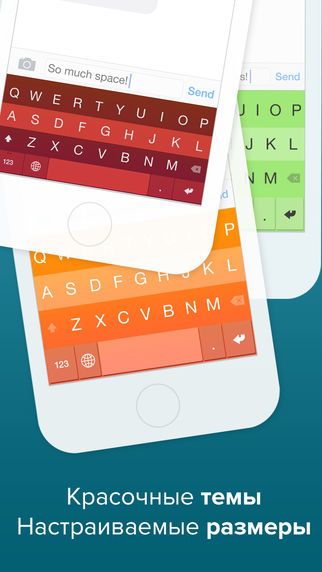
Fleksy เป็นแป้นพิมพ์ที่เร็วที่สุดในโลก และนี่ไม่ใช่การประเมินตามอัตนัย แต่เป็นข้อเท็จจริงที่พิสูจน์แล้วจากการทดลอง เยาวชนชาวบราซิลอายุ 16 ปีสร้างสถิติด้วยการพิมพ์ประโยคที่ซับซ้อน 25 คำในเวลาเพียง 18 วินาที เขาใช้ Fleksy อย่างแน่นอนซึ่งมีชื่ออยู่ใน Guinness Book of Records! นอกจากนี้ แป้นพิมพ์ Fleksy ยังน่าสนใจเพราะดึงดูดการลงทุนมากกว่า 4 ล้านดอลลาร์เพื่อการพัฒนา
ข้อได้เปรียบหลักของ Fleksy คือไม่จำเป็นต้องกดปุ่มเลยเมื่อพิมพ์ - แม้ว่าการพิมพ์ตัวอักษรสี่ตัวในคำสี่ตัวอักษรไม่ถูกต้อง ผู้ใช้จะได้รับ ผลลัพธ์ที่ต้องการ. เป็นสิ่งสำคัญเท่านั้นที่จำนวนตัวอักษรในคำที่ตรงกันและพลาดโดยคีย์นั้นไม่ร้ายแรงมาก
Flexy มีข้อดีอื่นๆ:
- รองรับมากกว่า 40 ภาษา(รวมถึงภาษารัสเซียด้วย)
- การตั้งค่าแอปพลิเคชันแบบยืดหยุ่น: คุณสามารถทำให้แป้นพิมพ์ iPhone ของคุณสวยขึ้นได้ด้วยการเปลี่ยนสีหรือปรับขนาดปุ่มเพื่อเพิ่มพื้นที่หน้าจอที่ใช้งานได้
- การติดตั้งส่วนขยายเพิ่มเติมออกแบบมาเพื่อให้การสื่อสารเป็นเรื่องสนุก คุณสามารถแสดงออกด้วยความช่วยเหลือของ GIF, อีโมติคอน, อีโมจิ (ซึ่งมีมากกว่า 8 ร้อยรายการ)
ข้อเสียอย่างเดียวคือความยากในการป้อนเครื่องหมายวรรคตอน ในการใส่ป้ายอย่างรวดเร็ว คุณจะต้องตั้งค่าการควบคุมด้วยท่าทางสัมผัส
จะเปลี่ยนคีย์บอร์ดบน iPhone ได้อย่างไร?
ผู้ใช้ iPhone หรือ iPad มีโอกาสดาวน์โหลดคีย์บอร์ดหลายตัวจาก AppStore พร้อมกันและเปลี่ยนอย่างน้อยทุกวัน ในการเปิดใช้งานแป้นพิมพ์ที่ดาวน์โหลดมา คุณต้องทำตามเส้นทาง " การตั้งค่า» — « หลัก» — « แป้นพิมพ์» — « คีย์บอร์ด» — « คีย์บอร์ดใหม่". รายการจะปรากฏขึ้น - ผู้ใช้ควรทำเครื่องหมายที่ช่องถัดจากแป้นพิมพ์เสมือนที่เขาต้องการใช้ ในการตั้งค่าของแอปพลิเคชันคุณต้องเปิดใช้งานสวิตช์สลับ " อนุญาตการเข้าถึงแบบเต็ม».
บทสรุป
การเลือกแป้นพิมพ์เสมือนเป็นเรื่องส่วนตัวอย่างยิ่ง ดังนั้นคำแนะนำว่าอันไหนดีกว่าจะซ้ำซาก ลองใช้ตัวเลือกฟรีให้ได้มากที่สุดและตัดสินใจเลือกตัวเลือกที่สะดวกที่สุด ควรใช้แป้นพิมพ์แบบชำระเงิน (เช่น Minuum) เฉพาะในกรณีที่รุนแรง เช่น หากคุณมี iPhone 4 อยู่ในมือ โดยที่ปุ่มต่างๆ จะครอบคลุมพื้นที่ "ดี" ครึ่งหนึ่ง
ช่วงเวลาที่ดี! การใช้แป้นพิมพ์ (แม้แต่แป้นพิมพ์เสมือน) ไม่ใช่เรื่องยาก คลิกบนหน้าจอและเขียนข้อความ, บันทึกย่อ, SMS, บทกวี ... หรืออะไรก็ได้ที่คุณต้องการพิมพ์ อย่างไรก็ตามบางครั้งปัญหาหรือปัญหาบางอย่างอาจเกิดขึ้นในกระบวนการทำงาน เรียกอะไรก็ได้ที่คุณต้องการ และแม้ว่าในอุปกรณ์จาก แอปเปิ้ลปัญหาเดียวกันนี้เกิดขึ้นค่อนข้างน้อย ไม่มีใครรอดพ้นจากพวกเขาอยู่ดี และเนื่องจากสิ่งนี้สามารถเกิดขึ้นได้ในช่วงเวลาที่ไม่เหมาะสมที่สุด ดังนั้นจึงควรเตรียมตัวให้พร้อม
ดังนั้น วันนี้เราจะมาพิจารณาคำถามที่พบบ่อยที่สุดเกี่ยวกับแป้นพิมพ์เสมือนบนอุปกรณ์ที่เราโปรดปราน ไป!
คำถามทั่วไปและความผิดปกติ
คีย์บอร์ดหายไปบน iPhone (หรือบน iPad)
สาเหตุที่แป้นพิมพ์ไม่ปรากฏขึ้นอาจเป็นเพราะอุปกรณ์กะพริบไม่ถูกต้อง หรือใช้การปรับแต่งใดๆ (หากติดตั้งเจลเบรกไว้)
มีหลายตัวเลือกในการแก้ไขความเข้าใจผิดนี้:
- วิธีที่ง่ายที่สุดคือรีบูตอุปกรณ์ของคุณ
- ยากขึ้น - รีเซ็ตการตั้งค่า
- ยากยิ่งขึ้น - ทำให้สมบูรณ์ . อย่าลืม สำรอง(หรือ ) และต่อไป
- ยาว (แต่มีประสิทธิภาพสูงสุด) - ติดตั้งล่าสุด ซอฟต์แวร์(เฟิร์มแวร์) แม้ว่าคุณจะมีซอฟต์แวร์ล่าสุดอยู่แล้วก็ตาม เดี๋ยวอัพเดทใหม่ครับ
แป้นพิมพ์ไม่ทำงาน
สิ่งสำคัญคือต้องเข้าใจ - จอแสดงผลไม่ประมวลผลการกดหรือฟังก์ชันป้อนข้อความไม่ทำงาน ในการดำเนินการนี้ ให้เปิดแอปพลิเคชันใดๆ แล้วลอง "กระตุ้น" หน้าจอ ขึ้นอยู่กับผลลัพธ์ เราทำสิ่งต่อไปนี้:
- ในกรณีที่มีปัญหากับจอแสดงผล โปรดติดต่อศูนย์บริการ
- หากทุกอย่างเรียบร้อยดีกับหน้าจอ เคล็ดลับจากย่อหน้าก่อนหน้าจะช่วยได้
คุณสมบัติการทำงาน
แยกคีย์บอร์ดบน iPad
ฟีเจอร์คีย์บอร์ดแบบแยกที่ปรากฏบน iPad เมื่อนานมาแล้ว แน่นอนว่าทำขึ้นเพื่อความสะดวกของเรา ความสามารถในการพิมพ์ด้วยสองมือพร้อมกันโดยถืออุปกรณ์ "น้ำหนัก" นั้นยอดเยี่ยมจริงๆ อย่างไรก็ตาม ไม่ใช่ทุกคนที่รู้วิธีคืนทุกอย่างกลับคืนมา
หากต้องการรวม ให้ใช้สองนิ้วปัดตามที่แสดงในภาพ ด้วยท่าทางสัมผัส คุณจะเชื่อมต่อสองส่วนเป็นหนึ่งเดียว ทุกอย่าง!
จะเปลี่ยนคีย์บอร์ดได้อย่างไร?
ด้วยการถือกำเนิดของ iOS 8 นักพัฒนาได้รับโอกาสในการเขียนแอปพลิเคชันของตนเองเพื่อป้อนข้อมูลบน iPhone และ iPad ซึ่งแน่นอนว่าพวกเขาไม่พลาดที่จะใช้ประโยชน์จาก วี แอพสโตร์(ในเครื่องหมาย -) มีแป้นพิมพ์ต่างๆ จำนวนมากพอสมควร รวมทั้งแป้นพิมพ์ที่มีฟังก์ชัน Swype
ในหมู่ที่พบมากที่สุดคือ:
- สวิฟท์คีย์.
- รูด
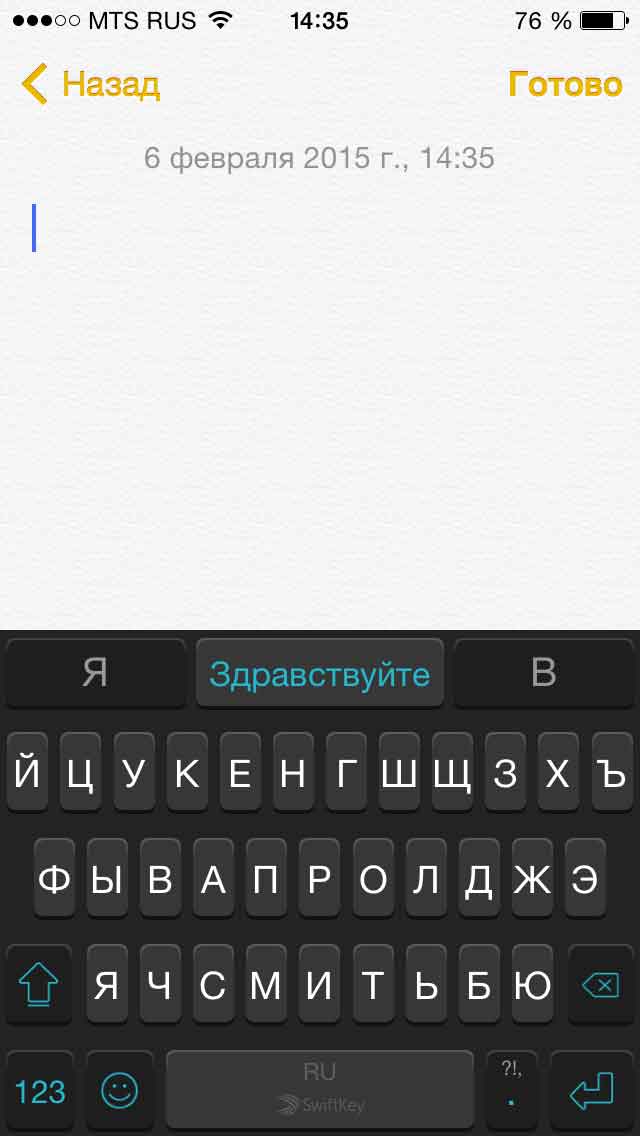
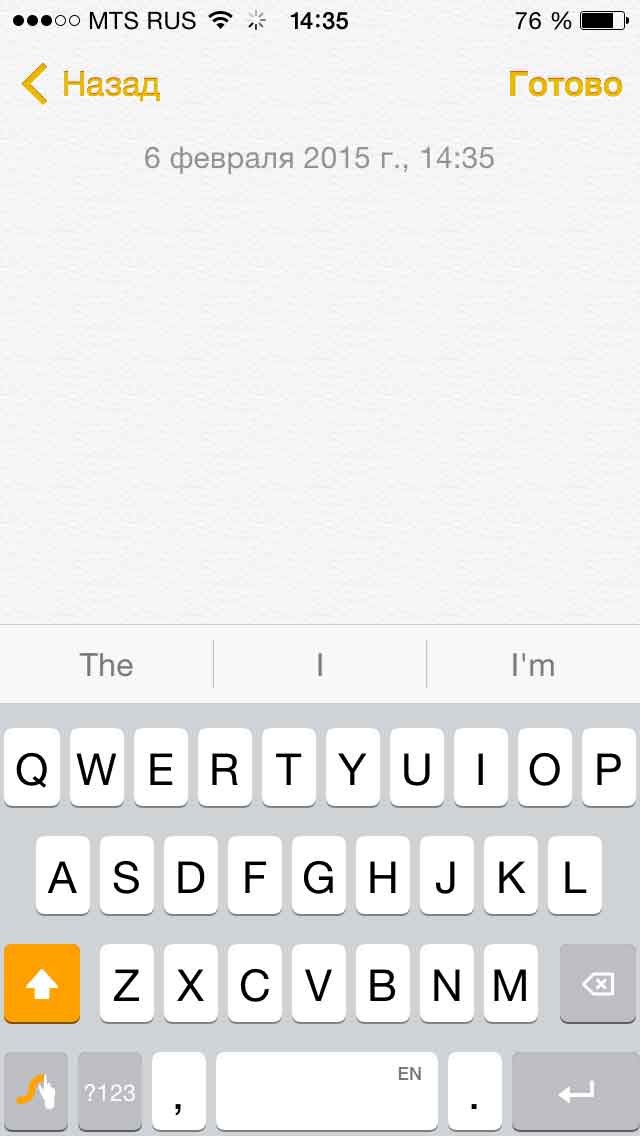
ทั้งคู่รู้ภาษารัสเซียและสนับสนุนวิธีการป้อนข้อความโดยไม่ต้องละนิ้วออกจากหน้าจอ มีอะไรอีกบ้างที่จำเป็น?
การติดตั้งคีย์บอร์ดสำรองนั้นค่อนข้างง่าย - ดาวน์โหลดแอปพลิเคชั่นแล้วไปที่การตั้งค่าหลัก - คีย์บอร์ด และที่นี่คุณใส่สิ่งที่คุณต้องการ
เปลี่ยนเค้าโครง
ไอคอน "ลูกโลก" บนแป้นพิมพ์มีหน้าที่รับผิดชอบในการดำเนินการนี้ กดสั้นและเปลี่ยนภาษาที่ป้อน แต่เช่นเคย ไอคอนนี้หายไป ซึ่งหมายความว่าคุณมีชุดภาษาเดียวสำหรับการพิมพ์ข้อความ เพิ่ม ภาษาต่างๆคุณสามารถไปที่การตั้งค่า - ทั่วไป - แป้นพิมพ์
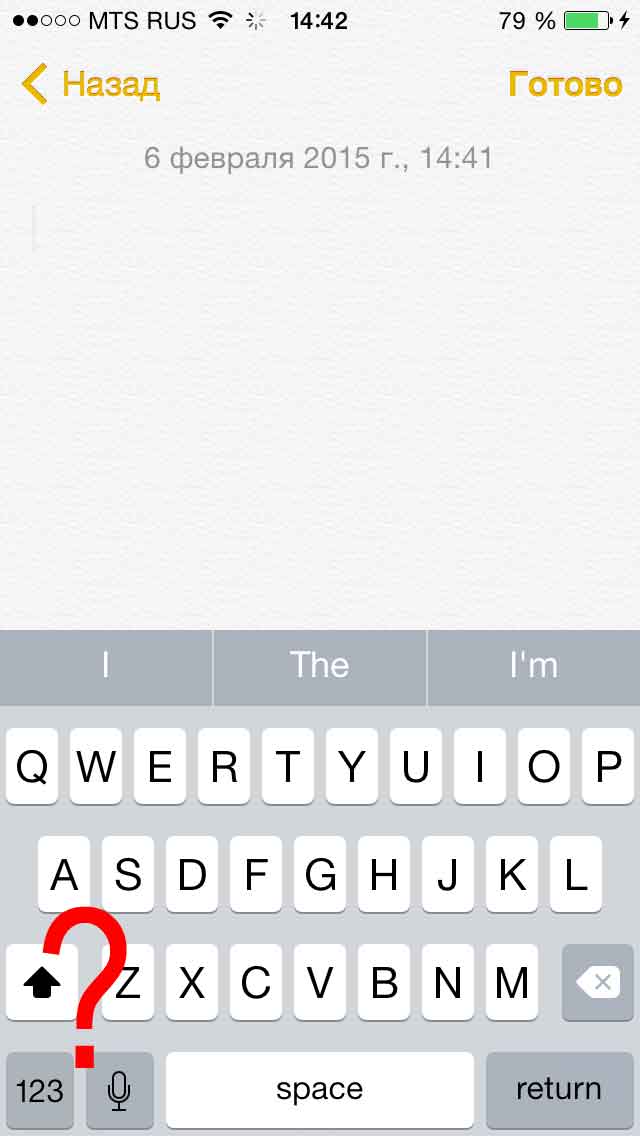
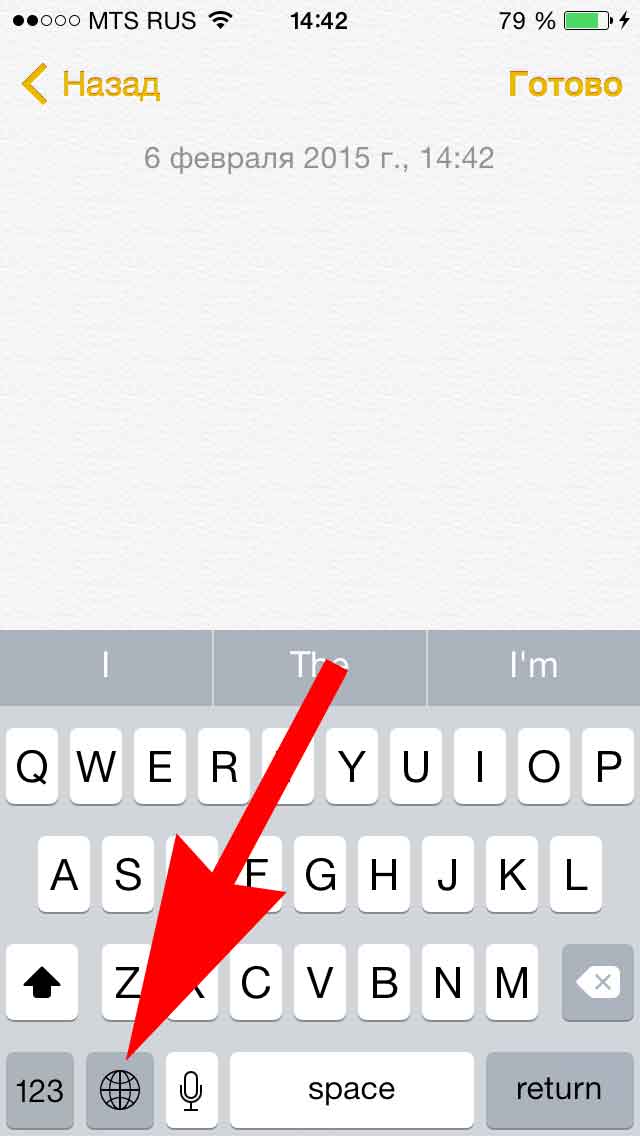
iPhone มีตัวเครื่องในตัว แป้นพิมพ์เสมือนซึ่งสามารถใช้ในการป้อนข้อความบนโทรศัพท์ของคุณ แม้ว่า แป้นพิมพ์เสมือนมีขนาดเล็กกว่าแป้นพิมพ์ทั่วไปมาก โดยมีปุ่มลัดที่สะดวกสำหรับการพิมพ์อย่างรวดเร็ว
แป้นพิมพ์เสมือนของ iPhone จะปรากฏขึ้นเมื่อคุณเลือกช่องข้อความ ตัวอย่างเช่น แป้นพิมพ์จะปรากฏขึ้นเมื่อเขียน อีเมลการเขียนบันทึกย่อหรือเมื่อป้อนที่อยู่เว็บไซต์
1. เคอร์เซอร์
เคอร์เซอร์ชี้ไปยังตำแหน่งที่ข้อความจะปรากฏ
2. ปุ่มตัวอักษร
ส่วนหลักของแป้นพิมพ์ประกอบด้วยแป้นตัวอักษรและแป้นเว้นวรรค ใช้ปุ่มเหล่านี้เพื่อเขียนข้อความที่ต้องการ
3. ปุ่ม Shift
คลิก ปุ่ม Shiftเพื่อใช้เป็นตัวพิมพ์ใหญ่ กดปุ่มนี้สองครั้งเพื่อเปิดใช้งาน Caps Lock
4. ปุ่ม Backspace
กดปุ่ม Backspace เพื่อลบอักขระทางด้านซ้ายของเคอร์เซอร์ หากต้องการลบคำที่เขียนทั้งหมด ให้กดปุ่มนี้ค้างไว้
5. แป้นตัวเลขและอักขระพิเศษ
กดปุ่มนี้เพื่อเปลี่ยนแป้นพิมพ์จากตัวอักษรเป็นตัวเลขและ อักขระพิเศษ. กดปุ่มอีกครั้งเพื่อเปลี่ยนกลับ นอกจากนี้ยังจะเปลี่ยนกลับเมื่อคุณเพิ่มช่องว่างหลังอักขระ
นอกจากนี้คุณยังสามารถคลิกที่ # + = เพื่อเข้าถึงอักขระพิเศษอื่น ๆ
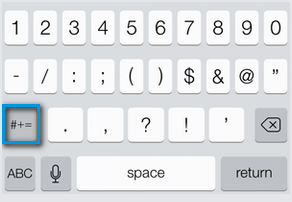
6. การรู้จำเสียง
คุณสมบัตินี้ช่วยให้คุณป้อนข้อความโดยไม่ต้องใช้แป้นพิมพ์ คลิกไอคอนไมโครโฟนบนแป้นพิมพ์ แล้วพูดสิ่งที่คุณต้องการพิมพ์บนแป้นพิมพ์ (ใช้ได้เฉพาะกับอุปกรณ์ที่มี Siri)
7. อวกาศ
การคลิกปุ่มนี้จะเพิ่มช่องว่าง คุณยังสามารถแตะสองครั้งที่แป้นเว้นวรรคที่ท้ายประโยคเพื่อเพิ่มจุดโดยอัตโนมัติได้อีกด้วย
คุณสมบัติแป้นพิมพ์
แป้นพิมพ์เสมือนของ iPhone มีคุณสมบัติหลายอย่างที่ทำให้พิมพ์บนอุปกรณ์ได้เร็วและง่ายขึ้น
คำแนะนำคำ
iPhone จะแนะนำช่วงของคำที่ตรงกันในขณะที่คุณพิมพ์ ในขณะที่คุณพิมพ์ เพียงแค่กดแป้นเว้นวรรคเพื่อใช้คำที่แนะนำ ในตัวอย่างด้านล่าง เราได้ใช้คำแนะนำในการเปลี่ยนแปลง ตกลงถึง ข้อตกลง. หากต้องการปิดข้อเสนอ ให้กด X
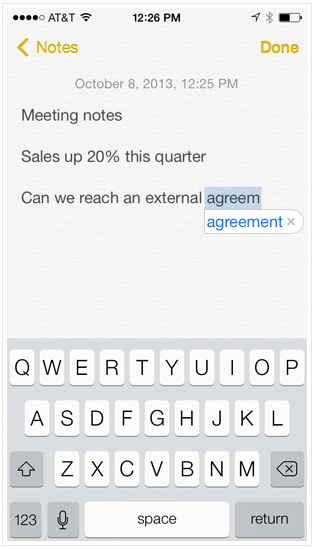
แก้ไขอัตโนมัติ
Iphone แก้ไขคำที่สะกดผิดโดยอัตโนมัติ ตัวอย่างเช่น คำที่สะกดผิด "โอ๊ต"จะได้รับการแก้ไขเป็น "มัน".
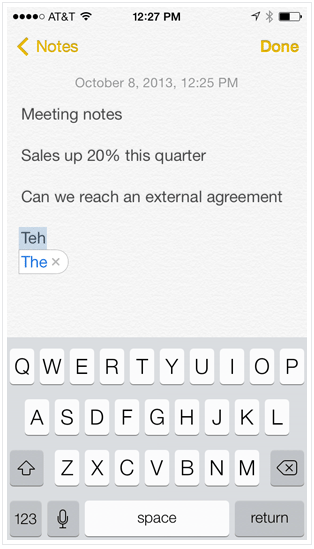
แม้ว่าการแก้ไขอัตโนมัติเป็นคุณลักษณะที่มีประสิทธิภาพ แต่ก็ไม่ได้สมบูรณ์แบบ เนื่องจากการแก้ไขจะเกิดขึ้นโดยอัตโนมัติ และคุณอาจไม่ได้สังเกตทุกครั้งและสิ่งที่เปลี่ยนแปลงในข้อความที่คุณป้อน คุณควรตรวจสอบข้อความอีกครั้งเพื่อให้แน่ใจว่าทุกอย่างถูกต้อง
ตรวจการสะกด
นอกจากการแก้ไขอัตโนมัติแล้ว iPhone ยังทำเครื่องหมายการสะกดผิดขณะที่คุณพิมพ์ คำที่สะกดผิดจะถูกขีดเส้นใต้ด้วยสีแดง หากต้องการดูคำแนะนำที่เป็นไปได้สำหรับข้อผิดพลาดในการสะกดคำ ให้คลิกที่คำ รายการจะปรากฏขึ้น ตัวเลือกการเขียน. เพียงแตะคำที่แนะนำเพื่อแทนที่คำที่สะกดผิดที่มีอยู่
![]()
ย้ายเคอร์เซอร์
หากต้องการเปลี่ยนคำที่จุดเริ่มต้นของประโยคหรือย่อหน้า คุณสามารถเลื่อนเคอร์เซอร์ไปยังตำแหน่งที่ต้องการ แทนที่จะลบข้อความที่มีอยู่แล้วเริ่มใหม่ หากต้องการเลื่อนเคอร์เซอร์ ให้คลิกที่ตำแหน่งที่ต้องการ หากคุณต้องการการควบคุมเพิ่มเติม ให้กดหน้าจอค้างไว้ จากนั้น (โดยไม่ต้องถอดนิ้วออก) ให้ลากแว่นขยายเพื่อเลือกตำแหน่งสำหรับเคอร์เซอร์
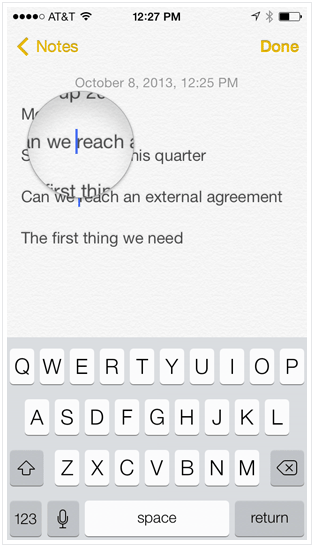
ในการคัดลอกและวางข้อความ:
หากคุณต้องการย้ายข้อความจากที่หนึ่งไปยังอีกที่หนึ่ง คุณสามารถ คัดลอกและวาง. สิ่งนี้มีประโยชน์อย่างยิ่งหากคุณต้องการย้ายข้อความระหว่างแอปพลิเคชันต่างๆ ตัวอย่างเช่น คุณสามารถค้นหา ข้อมูลที่เป็นประโยชน์วี ซาฟารีแล้วคัดลอกและวางลงในแอปพลิเคชัน สมุดบันทึก.
เนื่องจากคำขอจำนวนมากจากลูกค้าและผู้เยี่ยมชมไซต์ของเราที่เพิ่งเป็นเจ้าของ iPhone หรือ iPad เราจึงเผยแพร่คำแนะนำเกี่ยวกับวิธีการ วิธีเพิ่มอิโมจิลงในคีย์บอร์ดอุปกรณ์ของพวกเขาในการสื่อสารโดยใช้ ข้อความได้รับอารมณ์และสีสันใหม่ๆ
โอกาส เปิดใช้งานอีโมจิบน iPhoneหรือ iPad ปรากฏบน ระบบปฏิบัติการ iOS ตั้งแต่เวอร์ชัน 5 แต่น้อยคนนัก แม้แต่ผู้ที่ใช้ iPhone และ iPad ตลอดเวลา ก็ยังรู้วิธีเปิดใช้งาน
ก่อนอื่นคุณต้องไปที่การตั้งค่าอุปกรณ์และเลือกรายการ "พื้นฐาน" ที่นั่น จากนั้นเลื่อนลงไปที่รายการ "แป้นพิมพ์" และเข้าไป นอกจากการตั้งค่าอินพุตแล้ว ยังมีรายการพิเศษที่คุณสามารถลบหรือเพิ่มคีย์บอร์ดใหม่ในระบบปฏิบัติการ - รายการ "คีย์บอร์ด" เราเข้าไปแล้วคลิก "เพิ่มใหม่" และเลือก "อีโมจิ" จากรายการแป้นพิมพ์ที่เป็นไปได้ทั้งหมด
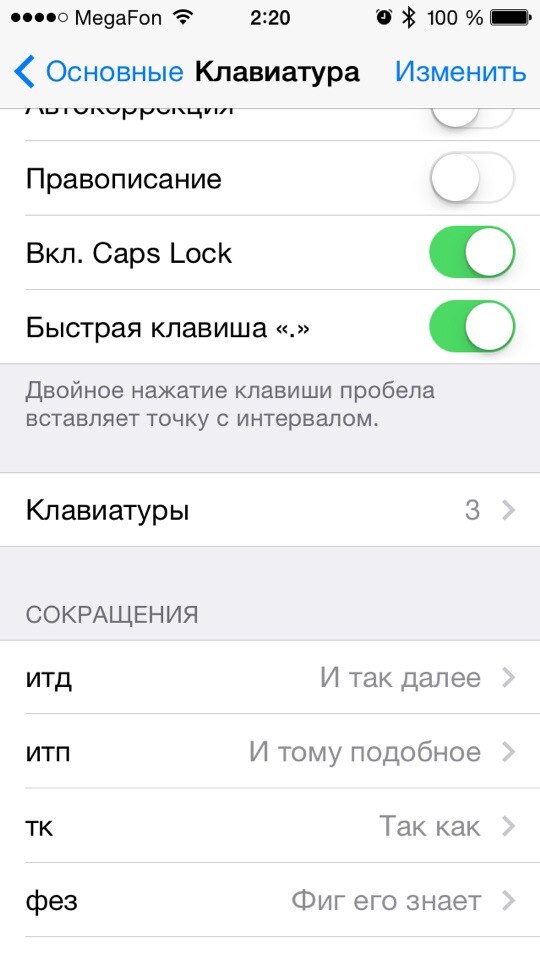
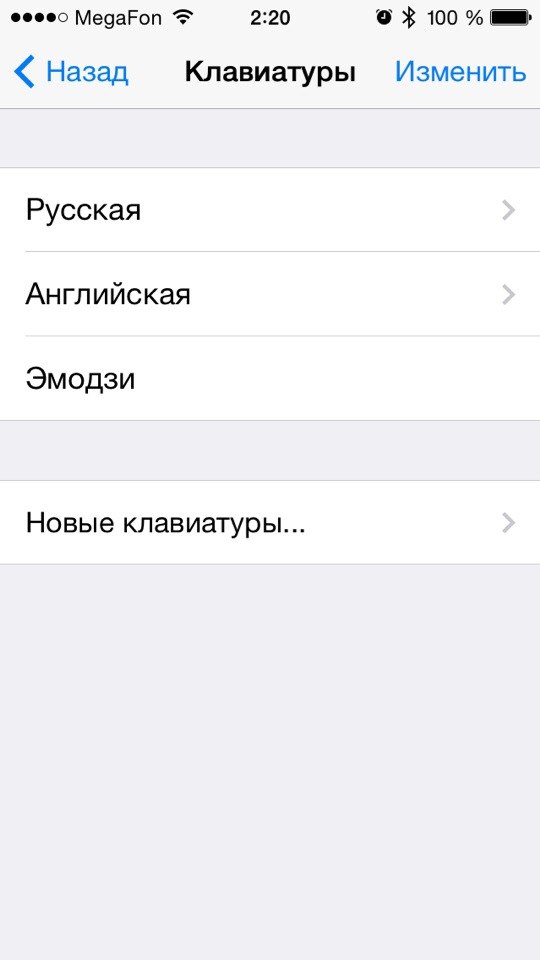
หลังจากที่คุณเพิ่ม แป้นพิมพ์ใหม่จะปรากฏบน iPhone หรือ iPad ของคุณ คุณสามารถใช้ในแอปพลิเคชันใด ๆ ที่รองรับการป้อนข้อความ หากต้องการเปลี่ยนไปใช้ ให้คลิกที่ปุ่มที่มีลูกโลก เช่นเดียวกับเมื่อเปลี่ยนภาษา
แท็ก: ,
บางทีคุณอาจจะสนใจใน:
6 ความคิดเห็น ในบทความ "จะเพิ่มอิโมติคอนบนแป้นพิมพ์ของ iPhone หรือ iPad ได้อย่างไร"
ขอบคุณสำหรับมาสเตอร์คลาส ฉันเพิ่งเป็นเจ้าของ iPhone และมีคำถามบางอย่างขณะใช้แกดเจ็ต เนื่องจากก่อนหน้านี้ฉันใช้อุปกรณ์ Android มาสองสามปีแล้ว หลังจากอ่านบทความนี้ ฉันก็สร้างอีโมติคอนตลกๆ เหล่านี้ในโทรศัพท์ได้สำเร็จ ตอนนี้ข้อความของฉันจะมีสีสันและแสดงอารมณ์มากขึ้น
ก่อนหน้านี้ทุกคนเขียนข้อความโดยไม่มีอีโมติคอนและเข้าใจซึ่งกันและกัน) ตอนนี้โดยส่วนตัวแล้วฉันไม่สามารถทำได้โดยไม่มีอีโมติคอน ประสบปัญหาการเพิ่มอิโมจิบนคีย์บอร์ดบน iPhone 5 การค้นหาฉันเผยแพร่บทความของคุณทันที ขอบคุณมาก เธอทำทุกอย่าง ได้ผล ตอนนี้คุณสามารถสื่อสารเหมือนเมื่อก่อนและไม่ต้องกลัวว่าคู่สนทนาจะไม่เข้าใจอารมณ์ของฉัน))
ขอบคุณ ไม่อย่างนั้นฉันก็ยังคิดไม่ออก หลังจากที่ Android นั้นสร้างใหม่ได้ยาก อีโมติคอนมีความจำเป็นมาก ตอนนี้คุณทำไม่ได้ถ้าไม่มีพวกมัน! ฉันมีคำถาม อาจจะเป็นคำถามโง่ๆ แต่ฉันจะถาม มันทั้งหมดฟรีไหม แล้วในโทรศัพท์อีกเครื่องหนึ่ง ฉันมีส่วนหนึ่งของอีโมติคอนที่จ่ายไป ฉันสับสนตลอดเวลาและใส่มันเข้าไป จากนั้นเมื่อมีข้อความปรากฏขึ้นว่าได้รับเงินแล้ว ฉันลบทิ้งไป ฉันไม่ชอบความเข้าใจผิดเช่นนั้น
 ดำเนินการช่วยเหลือในอาคารและโครงสร้างที่เสียหาย (ถูกทำลาย)
ดำเนินการช่วยเหลือในอาคารและโครงสร้างที่เสียหาย (ถูกทำลาย) รูปแบบมิติการตั้งค่าทางกลของ Autocad
รูปแบบมิติการตั้งค่าทางกลของ Autocad